
- •Руководство пользователя
- •Сведения об этом руководстве пользователя
- •Условные обозначения
- •Предупреждения по безопасности
- •Обзор содержания
- •Содержание
- •Перечень рисунков
- •Перечень таблиц
- •Введение
- •Знакомство с коммутатором
- •1.1 Обзор
- •1.1.1 Применение в магистральной сети
- •1.1.2 Пример мостовой конфигурации
- •1.1.3 Пример высокоскоростной коммутации
- •1.1.4 Примеры применения в сетях VLAN на базе IEEE 802.1Q
- •1.2 Способы управления коммутатором
- •1.3 Полезные советы по управлению коммутатором
- •Аппаратное обеспечение
- •Установка и подключение аппаратного обеспечения
- •2.1 Установка на столе
- •2.2 Установка коммутатора в стойку
- •2.2.1 Требования к установке коммутатора в аппаратную стойку
- •2.2.2 Крепление кронштейнов к коммутатору
- •2.2.3 Установка коммутатора в стойку
- •Обзор аппаратного обеспечения
- •3.1 Подключения на передней панели
- •3.1.1 Консольный порт
- •3.1.2 Порты Ethernet
- •3.1.3 Слоты для трансиверов
- •3.2 Задняя панель
- •3.2.1 Разъем питания
- •3.2.2 Разъем для внешнего резервного источника питания
- •3.3 Индикаторы
- •Web-конфигуратор
- •Web-конфигуратор
- •4.1 Введение
- •4.2 Вход в систему
- •4.3 Окно состояния (Status)
- •4.3.1 Изменение пароля
- •4.4 Сохранение конфигурации
- •4.5 Блокировка коммутатора
- •4.6 Сброс коммутатора
- •4.6.1 Загрузка файла конфигурации
- •4.7 Выход из Web-конфигуратора
- •4.8 Помощь
- •Пример первичной настройки
- •5.1 Обзор
- •5.1.1 Создание виртуальной локальной сети VLAN
- •5.1.2 Назначение идентификатора виртуальной локальной сети VID для порта
- •5.2 Настройка IP-адреса управления коммутатором
- •Состояние системы и статистика портов
- •6.1 Обзор
- •6.2 Сводная информация о состоянии портов
- •6.2.1 Экран Status: Port Details
- •Основные настройки
- •7.1 Обзор
- •7.2 Информация о системе
- •7.3 Общие настройки
- •7.4 Введение в виртуальные локальные сети (VLAN)
- •7.5 Экран Switch Setup
- •7.6 Настройки протокола IP
- •7.6.1 IP-интерфейсы
- •7.7 Настройки портов
- •8.1 Введение в виртуальные локальные сети на основе тегов (согласно IEEE 802.1Q)
- •8.1.1 Пересылка кадров с тегами и без тегов
- •8.2 Автоматическая регистрация VLAN
- •8.2.1 Протокол GARP
- •8.2.2 Протокол GVRP
- •8.3 Магистральные порты VLAN
- •8.4 Выбор типа VLAN
- •8.5 Статические VLAN
- •8.5.1 Состояние статической VLAN
- •8.5.2 Подробная информация о статической VLAN
- •8.5.3 Настройка статической VLAN
- •8.5.4 Настройка порта VLAN
- •8.6 VLAN на основе подсетей
- •8.7 Настройка VLAN на основе подсетей
- •8.8 VLAN на основе протоколов
- •8.9 Настройка VLAN на основе протоколов
- •8.10 Пример создания VLAN на основе протокола IP
- •8.11 Настройка VLAN на основе портов
- •8.11.1 Настройка VLAN на основе портов
- •9.1 Обзор
- •Фильтрация
- •10.1 Настройка правила фильтрации
- •Протокол покрывающего дерева
- •11.1 Обзор протоколов STP/RSTP
- •11.1.1 Терминология STP
- •11.1.2 Как работает протокол STP
- •11.1.3 Состояния портов по протоколу STP
- •11.1.4 Быстрый протокол нескольких экземпляров покрывающего дерева
- •11.1.5 Протокол MSTP
- •11.2 Экран состояния протокола STP
- •11.3 Настройка протокола покрывающего дерева
- •11.4 Настройка быстрого протокола покрывающего дерева
- •11.5 Состояние быстрого протокола покрывающего дерева
- •11.6 Настройка протокола MRSTP
- •11.7 Состояние протокола MRSTP
- •11.8 Настройка протокола MSTP
- •11.9 Состояние протокола MSTP
- •Управление пропускной способностью
- •12.1 Обзор управления пропускной способностью
- •12.2 Настройка управления пропускной способностью
- •Контроль широковещательных штормов
- •13.1 Настройка функции контроля широковещательных штормов
- •Зеркальное копирование
- •14.1 Настройка зеркального копирования портов
- •Агрегация каналов
- •15.1 Обзор агрегации каналов
- •15.2 Динамическая агрегация каналов
- •15.2.1 Идентификатор агрегации каналов
- •15.3 Состояние агрегации каналов
- •15.4 Настройка агрегации каналов
- •15.5 Протокол управления агрегацией каналов LACP
- •15.6 Пример статического группирования портов
- •Аутентификация портов
- •16.1 Обзор аутентификации портов
- •16.1.1 Аутентификация на основе IEEE 802.1x
- •16.1.2 Аутентификация по MAC-адресам
- •16.2 Настройка аутентификации портов
- •16.2.1 Включение функций безопасности стандарта IEEE 802.1x
- •16.2.2 Включение аутентификации по MAC-адресам
- •Средства безопасности портов
- •17.1 О средствах безопасности портов
- •17.2 Настройка средств безопасности портов
- •Классификация
- •18.1 О классификации и управлении качеством обслуживания
- •18.2 Настройка классификации
- •18.3 Просмотр и редактирование настройки классификации
- •18.4 Пример использования классификации
- •Правила политики
- •19.1 Обзор правил политики
- •19.1.1 Дифференцированное обслуживание
- •19.1.2 Маркер DSCP и обработка на каждом конкретном переходе
- •19.2 Настройка правил политики
- •19.3 Просмотр и редактирование настроек политики
- •19.4 Пример политики
- •Метод организации очередей
- •20.1 Обзор методов организации очередей
- •20.1.1 Строгая очередь приоритетов (SP)
- •20.1.2 Взвешенная справедливая постановка в очередь (WFQ)
- •20.1.3 Взвешенное циклическое обслуживание (WRR)
- •20.2 Настройка метода организации очередей
- •Стекирование VLAN
- •21.1 Обзор стекирования VLAN
- •21.1.1 Пример стекирования VLAN
- •21.2 Роли портов при стекировании VLAN
- •21.3 Формат тега VLAN
- •21.3.1 Формат кадра
- •21.4 Настройка стекирования VLAN
- •Мультивещание
- •22.1 Обзор мультивещания
- •22.1.2 Фильтрация IGMP
- •22.1.3 Отслеживание многоадресного трафика IGMP
- •22.1.4 Отслеживание многоадресного трафика IGMP и сети VLAN
- •22.2 Состояние мультивещания
- •22.3 Настройка мультивещания
- •22.4 VLAN отслеживания многоадресного трафика IGMP
- •22.5 Профиль фильтрации IGMP
- •22.6 Обзор MVR
- •22.6.1 Типы портов MVR
- •22.6.2 Режимы MVR
- •22.6.3 Как работает механизм MVR
- •22.7 Общая настройка MVR
- •22.8 Настройка группы MVR
- •22.8.1 Пример настройки MVR
- •Аутентификация и учет
- •23.1 Аутентификация, авторизация и учет
- •23.1.1 Локальные учетные записи пользователей
- •23.1.2 RADIUS и TACACS+
- •23.2 Экраны настройки функций аутентификации и учета
- •23.2.1 Настройка сервера RADIUS
- •23.2.2 Настройка сервера TACACS+
- •23.2.3 Настройка аутентификации и учета
- •23.2.4 Специальный атрибут производителя
- •23.3 Поддерживаемые атрибуты RADIUS
- •23.3.1 Атрибуты, используемые для аутентификации
- •23.3.2 Атрибуты, используемые для учета
- •Защита от подмены IP-адресов
- •24.1 Обзор функции защиты от подмены IP-адресов
- •24.1.1 Обзор отслеживания DHCP
- •24.1.2 Обзор функции инспекции ARP-пакетов
- •24.2 Защита от подмены IP-адресов
- •24.4 Отслеживание DHCP
- •24.5 Настройка отслеживания DHCP
- •24.5.1 Настройка портов отслеживания DHCP
- •24.5.2 Настройка VLAN отслеживания DHCP
- •24.6 Состояние инспекции ARP-пакетов
- •24.6.1 Состояние сети VLAN для инспекции ARP-пакетов
- •24.6.2 Состояние журнала инспекции ARP-пакетов
- •24.7 Настройка инспекции ARP-пакетов
- •24.7.1 Настройка портов для инспекции ARP-пакетов
- •24.7.2 Настройка сети VLAN для инспекции ARP-пакетов
- •Защита от образования петель
- •25.1 Обзор функции защиты от образования петель
- •25.2 Настройка защиты от образования петель
- •Статические маршруты
- •26.1 Настройка статических маршрутов
- •27.1 Обзор механизма DiffServ
- •27.1.1 Маркер DSCP и обработка на каждом конкретном переходе
- •27.1.2 Пример сети с поддержкой DiffServ
- •27.3 Активация механизма DiffServ
- •27.3.1 Настройка маркировки TRTCM
- •27.4 Настройка отображения маркеров DSCP на приоритеты IEEE 802.1p
- •27.4.1 Настройка DSCP
- •DHCP
- •28.1 Обзор DHCP
- •28.1.1 Режимы DHCP
- •28.1.2 Варианты настройки DHCP
- •28.2 Состояние DHCP
- •28.3 Ретрансляция DHCP
- •28.3.1 Информация агента ретрансляции DHCP
- •28.3.2 Настройка глобальной ретрансляции DHCP
- •28.3.3 Пример настройки глобальной ретрансляции DHCP
- •28.4 Настройка DHCP для конкретных VLAN
- •28.4.1 Пример: Ретрансляция DHCP для двух VLAN
- •Обслуживание
- •29.1 Экран обслуживания
- •29.2 Загрузка заводских настроек по умолчанию
- •29.3 Сохранение конфигурации
- •29.4 Перезагрузка системы
- •29.5 Обновление встроенного программного обеспечения
- •29.6 Восстановление файла конфигурации
- •29.7 Резервное копирование файла конфигурации
- •29.8 Командная строка FTP
- •29.8.1 Соглашения об именовании файлов
- •29.8.2 Работа с командной строкой FTP
- •29.8.3 FTP-клиенты с графическим пользовательским интерфейсом
- •29.8.4 Ограничения FTP
- •Контроль доступа
- •30.1 Обзор контроля доступа
- •30.2 Главный экран контроля доступа
- •30.3 Знакомство с протоколом SNMP
- •30.3.1 SNMP v3 и безопасность
- •30.3.2 Поддерживаемые базы MIB
- •30.3.3 Команды Trap протокола SNMP
- •30.3.4 Настройка SNMP
- •30.3.5 Настройка группы «ловушек» SNMP
- •30.3.6 Настройка учетных записей пользователей
- •30.4 Обзор протокола SSH
- •30.5 Как работает протокол SSH
- •30.6 Реализация протокола SSH на коммутаторе
- •30.6.1 Требования к использованию протокола SSH
- •30.7 Знакомство с протоколом HTTPS
- •30.8 Пример подключения по протоколу HTTPS
- •30.8.1 Предупреждения от Internet Explorer
- •30.8.2 Предупреждения от Netscape Navigator
- •30.8.3 Основной экран
- •30.9 Контроль доступа к портам служб
- •30.10 Удаленное управление
- •Диагностика
- •31.1 Экран Diagnostic
- •Системный журнал Syslog
- •32.1 Обзор Syslog
- •32.2 Настройка Syslog
- •32.3 Настройка сервера Syslog
- •Управление кластерами
- •33.1 Обзор управления кластерами
- •33.2 Состояние управления кластером
- •33.2.1 Управление коммутаторами-членами кластера
- •33.3 Настройка управления кластерами
- •Таблица MAC-адресов
- •34.2 Просмотр таблицы MAC-адресов
- •Таблица ARP
- •35.1 Обзор таблицы ARP
- •35.1.1 Как работает протокол ARP
- •35.2 Просмотр таблицы ARP
- •Настройка клонирования
- •36.1 Настройка клонирования
- •Устранение неполадок и характеристики
- •Устранение неполадок
- •37.1 Проблемы с питанием, аппаратные подключения и индикаторы
- •37.2 Проблемы с доступом и входом на коммутатор
- •Характеристики продукта
- •38.1 Общие характеристики коммутатора
- •38.2 Назначение выводов кабеля
- •Приложения и индекс
- •Настройка IP-адреса компьютера
- •Всплывающие окна, JavaScript и разрешения Java
- •IP-адреса и подсети
- •Часто используемые службы
- •Импорт сертификатов
- •Правовая информация
- •Поддержка пользователей
- •Индекс
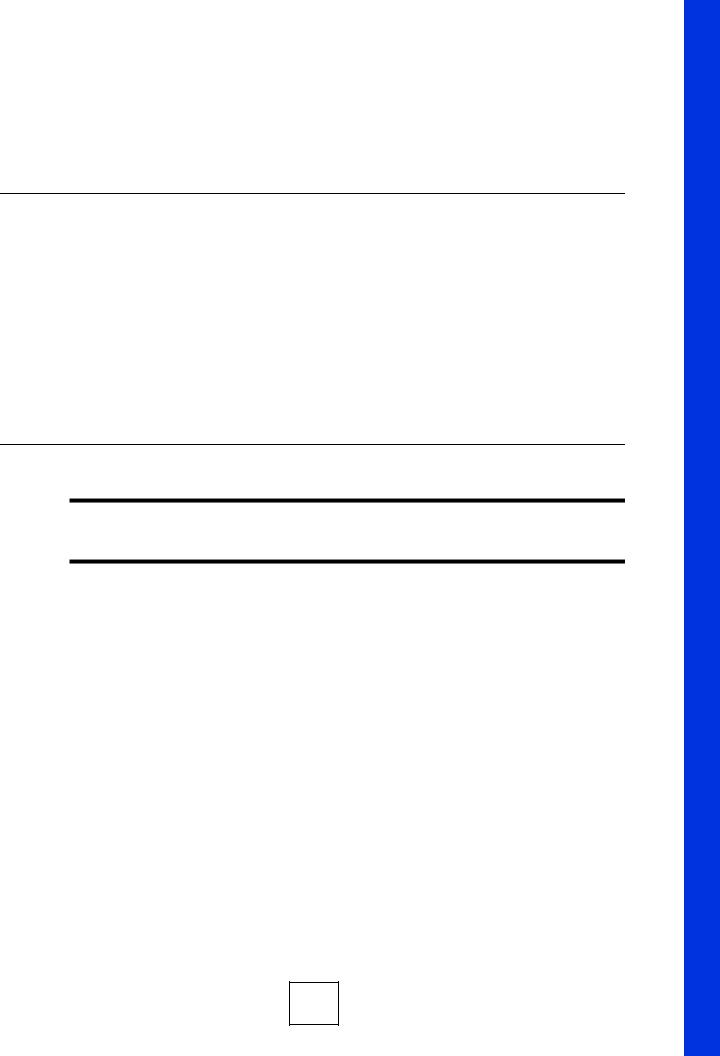
ЧАСТЬ V Приложения и индекс
"В приложениях приводится общая информация. Некоторые сведения
могут быть неприменимы к данному коммутатору.
Настройка IP-адреса компьютера (327) Всплывающие окна, JavaScript и разрешения Java (349) IP-адреса и подсети (357)
Часто используемые службы (369) Импорт сертификатов (373) Правовая информация (379) Поддержка пользователей (385) Индекс (387)
325
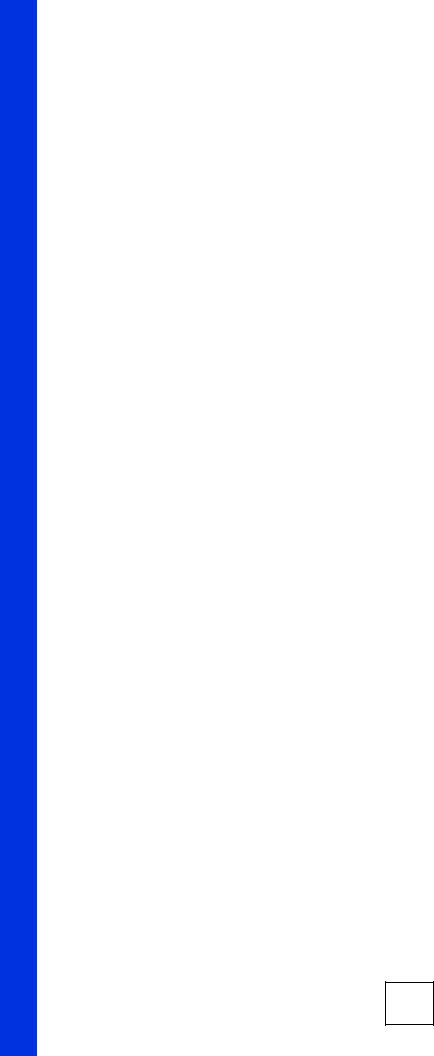
326
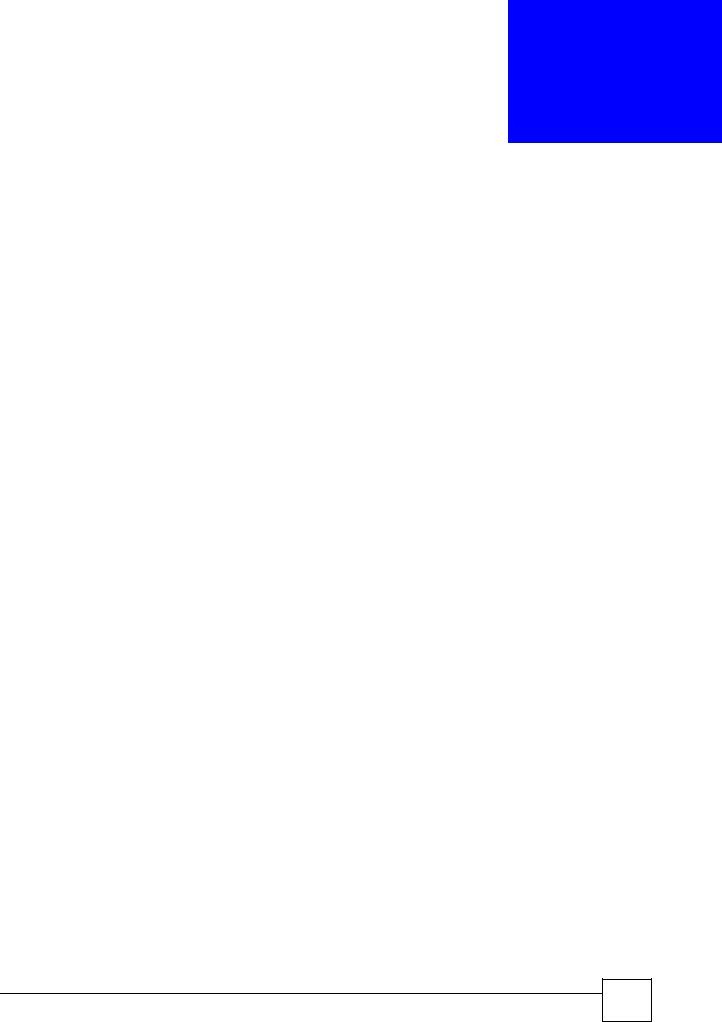
A
Настройка IP-адреса компьютера
На компьютере должна быть установлена карта адаптера Ethernet на 10 или 100 Мбит/с и протокол TCP/IP.
Все необходимые программные компоненты для установки и использования протокола TCP/IP на компьютере включены в состав операционных систем Windows 95/98/Me/NT/ 2000/XP/Vista, Macintosh OS 7 и более поздних версий, а также всех версий UNIX/ LINUX. Для Windows 3.1 потребуется приобрести пакет TCP/IP стороннего поставщика.
TCP/IP обычно предустанавливается на компьютерах под управлением операционных систем Windows NT/2000/XP, Macintosh OS 7 и более поздних версий.
После установки необходимых компонентов TCP/IP потребуется настроить TCP/IP таким образом, чтобы компьютер мог «общаться» с сетью.
В случае настройки IP вручную вместо автоматического назначения все компьютеры должны иметь IP-адреса в той же подсети, что и порт локальной сети коммутатора.
Windows 95/98/Me
Нажмите Start, Settings, Control Panel и дважды щелкните на значке Network, чтобы открыть окно Network.
Руководство пользователя по серии ES-3124
327 |
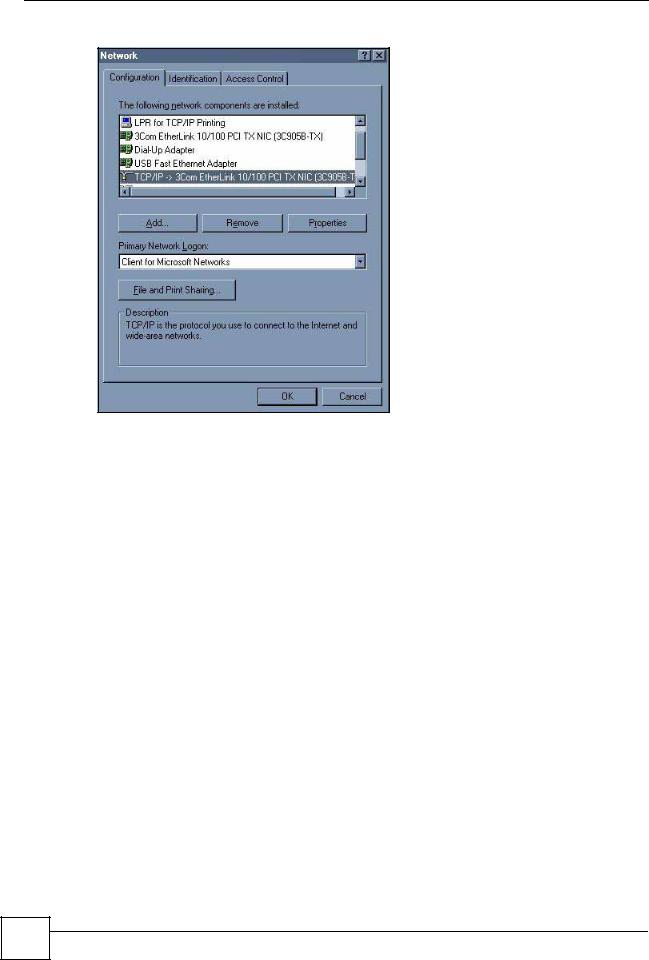
Приложение A Настройка IP-адреса компьютера
Рисунок 169 WIndows 95/98/Me: окно Network: Configuration
Установка компонент
Список установленных компонент приводится в окне Network на вкладке Configuration. В этом списке должны присутствовать сетевой адаптер, протокол TCP/IP и клиент для сетей Microsoft.
Если необходимо добавить адаптер:
1В окне Network нажмите на Add.
2Выберите Adapter и затем нажмите на Add.
3Выберите производителя и модель используемого сетевого адаптера и затем нажмите OK.
Если необходимо добавить протокол TCP/IP:
1В окне Network нажмите на Add.
2Выберите Protocol и затем нажмите на Add.
3Из списка производителей выберите Microsoft.
4Выберите из списка сетевых протоколов TCP/IP и затем нажмите OK.
Если необходимо установить клиента для сетей Microsoft:
1Нажмите Add.
2Выберите Client и затем нажмите на Add.
3Из списка производителей выберите Microsoft.
4Выберите из списка сетевых клиентов Client for Microsoft Networks и затем нажмите OK.
5Перезапустите компьютер, чтобы изменения вступили в силу.
328 |
Руководство пользователя по серии ES-3124

Приложение A Настройка IP-адреса компьютера
Настройка
1На вкладке Configuration в окне Network выберите запись TCP/IP для нужного сетевого адаптера и нажмите на Properties
2Нажмите на вкладку IP Address.
•В случае динамического назначения IP-адресов выберите Obtain an IP address automatically.
•В случае статического IP-адреса выберите Specify an IP address и введите информацию в поля IP Address и Subnet Mask.
Рисунок 170 Windows 95/98/Me: окно TCP/IP Properties: IP Address
3Нажмите на вкладку DNS Configuration.
•Если настройки DNS не известны, выберите Disable DNS.
•В случае известных настроек DNS выберите Enable DNS и введите информацию в приведенные ниже поля (заполнение всех полей требуется не всегда).
Руководство пользователя по серии ES-3124
329 |

Приложение A Настройка IP-адреса компьютера
Рисунок 171 Windows 95/98/Me: окно TCP/IP Properties: DNS Configuration
4Нажмите на вкладку Gateway.
•Если IP-адрес шлюза не известен, удалите ранее настроенные шлюзы.
•В случае известного IP-адреса шлюза введите его в поле New gateway и нажмите Add.
5Нажмите OK, чтобы сохранить изменения и закрыть окно TCP/IP Properties.
6Нажмите OK, чтобы закрыть окно Network. Вставьте компакт-диск с дистрибутивом Windows, если поступит соответствующий запрос.
7Включите коммутатор и перезапустите компьютер после соответствующего запроса системы.
Проверка настроек
1Нажмите Start и выберите Run.
2В окне Run введите «winipcfg» и нажмите OK, чтобы открыть окно IP Configuration.
3Выберите нужный сетевой адаптер. При этом будут отображены IP-адрес, маска подсети и шлюз по умолчанию вашего компьютера.
Windows 2000/NT/XP
На приведенных ниже рисунках показан графический интерфейс Windows XP с темой по умолчанию.
1 Нажмите start (Start в Windows 2000/NT), Settings, Control Panel.
330 |
Руководство пользователя по серии ES-3124
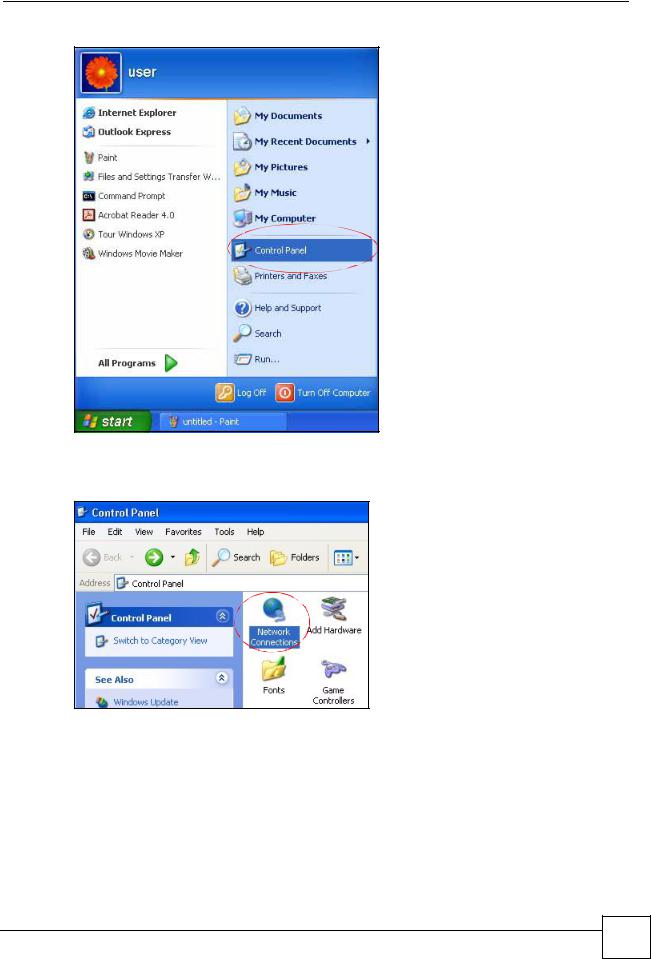
Приложение A Настройка IP-адреса компьютера
Рисунок 172 Windows XP: меню Start
2В окне Control Panel дважды щелкните на Network Connections (Network and Dial-up Connections в Windows 2000/NT).
Рисунок 173 Windows XP: окно Control Panel
3 Щелкните правой кнопкой мыши на Local Area Connection и нажмите Properties.
Руководство пользователя по серии ES-3124
331 |

Приложение A Настройка IP-адреса компьютера
Рисунок 174 Выбор Windows XP: Control Panel: Network Connections: Properties
332 |
4Выберите Internet Protocol (TCP/IP) (на вкладке General в Win XP) и нажмите Properties.
Рисунок 175 Windows XP: окно Local Area Connection Properties
5Откроется окно Internet Protocol TCP/IP Properties (на вкладке General в
Windows XP).
•В случае динамического назначения IP-адресов нажмите Obtain an IP address automatically.
•Вслучае статическогоIP-адресанажмитеUse the following IP Address ивведите значения в поля IP address, Subnet mask и Default gateway.
Руководство пользователя по серии ES-3124
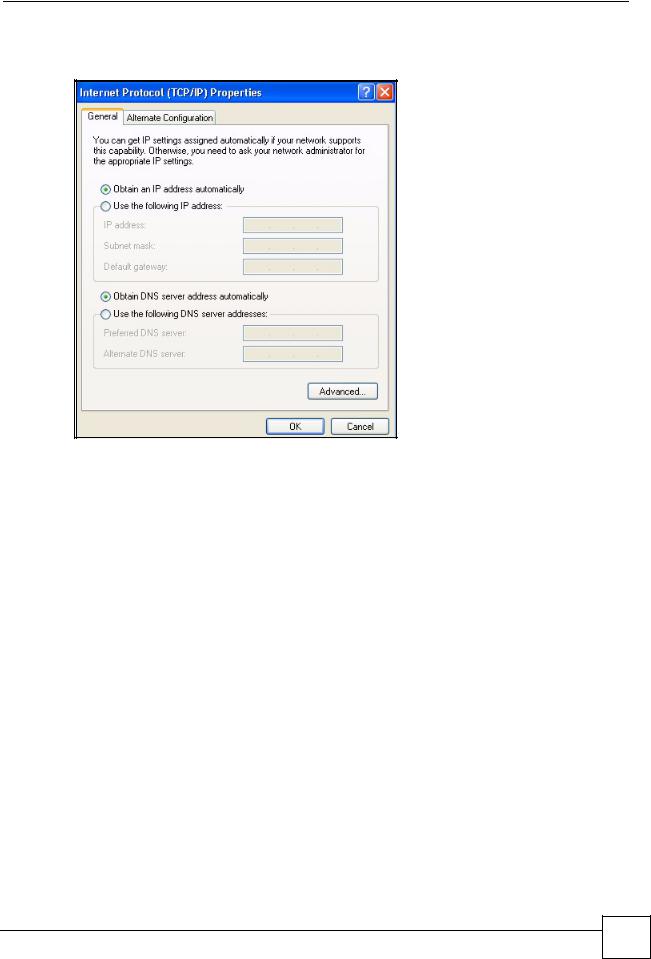
Приложение A Настройка IP-адреса компьютера
• Нажмите на Advanced.
Рисунок 176 Windows XP: окно Internet Protocol (TCP/IP) Properties
6Если IP-адрес шлюза не известен, удалите все ранее настроенные шлюзы на вкладке IP Settings и нажмите OK.
При необходимости настроить дополнительные IP-адреса выполните одно или несколько из нижеперечисленных действий:
•На вкладке IP Settings в разделе IP-адресов нажмите на Add.
•В разделе TCP/IP Address введите IP-адрес в поле IP address и маску подсети в поле Subnet mask, после чего нажмите на Add.
•Повторите два приведенных выше шага для всех IP-адресов, которые необходимо добавить.
•Настройте дополнительные шлюзы по умолчанию на вкладке IP Settings, нажав на Add в разделе Default gateways.
•В разделе TCP/IP Gateway Address введите IP-адрес шлюза по умолчанию в поле Gateway. Чтобы вручную настроить метрику по умолчанию (количество шагов передачи), снимите выделение с переключателя Automatic metric и введите значение метрики в поле Metric.
•Нажмите Add.
•Повторите три приведенных выше шага для всех шлюзов по умолчанию, которые необходимо добавить.
•По окончании нажмите на OK.
Руководство пользователя по серии ES-3124
333 |

Приложение A Настройка IP-адреса компьютера
Рисунок 177 Windows XP: окно Advanced TCP/IP Properties
7В окне Internet Protocol TCP/IP Properties (на вкладке General в Windows XP):
•Нажмите на Obtain DNS server address automatically, если IP-адрес или IP-
адреса серверов DNS не известны.
•Если IP-адреса серверов DNS известны, нажмите на Use the following DNS server addresses и введите их в поля Preferred DNS server и Alternate DNS server.
Если ранее адреса DNS-серверов уже настраивались, нажмите на Advanced и затем перейдите на вкладку DNS, чтобы упорядочить их.
334 |
Руководство пользователя по серии ES-3124

Приложение A Настройка IP-адреса компьютера
Рисунок 178 Windows XP: окно Internet Protocol (TCP/IP) Properties
8Нажмите OK, чтобы закрыть окно Internet Protocol (TCP/IP) Properties.
9Нажмите Close (OK в Windows 2000/NT), чтобы закрыть окно Local Area Connection Properties.
10Закройте окноNetwork Connections (Network and Dial-up Connections вWindows 2000/NT).
11Включите коммутатор и перезапустите компьютер (в случае получения соответствующего запроса системы).
Проверка настроек
1Нажмите на Start, All Programs, Accessories и затем Command Prompt.
2В окне Command Prompt введите «ipconfig» и нажмите [ENTER]. Кроме того, можно открыть окно Network Connections, щелкнуть правой кнопкой мыши на сетевом соединении, нажать на Status и затем перейти на вкладку Support.
Windows Vista
В данном разделе приводятся изображения экранов для версии Windows Vista Enterprise Version 6.0.
1 Нажмите на значок Start, Control Panel.
Руководство пользователя по серии ES-3124
335 |
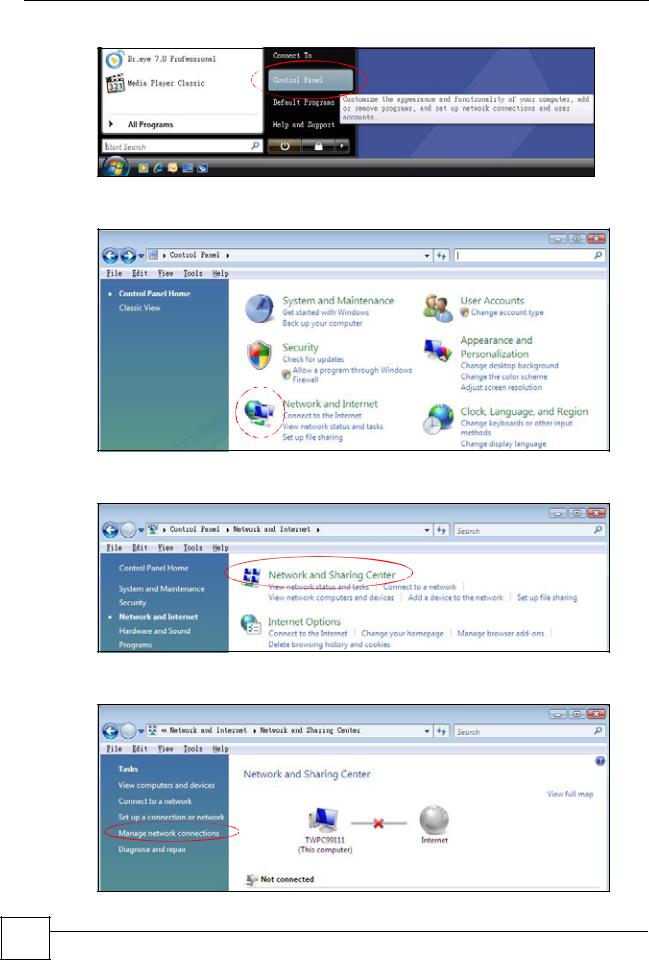
Приложение A Настройка IP-адреса компьютера
Рисунок 179 Windows Vista: меню Start
2 В окне Control Panel дважды щелкните на Network and Internet.
Рисунок 180 Windows Vista: окно Control Panel
3 Нажмите на Network and Sharing Center.
Рисунок 181 Windows Vista: окно Network And Internet
4 Нажмите на Manage network connections.
Рисунок 182 Windows Vista: окно Network and Sharing Center
336 |
Руководство пользователя по серии ES-3124
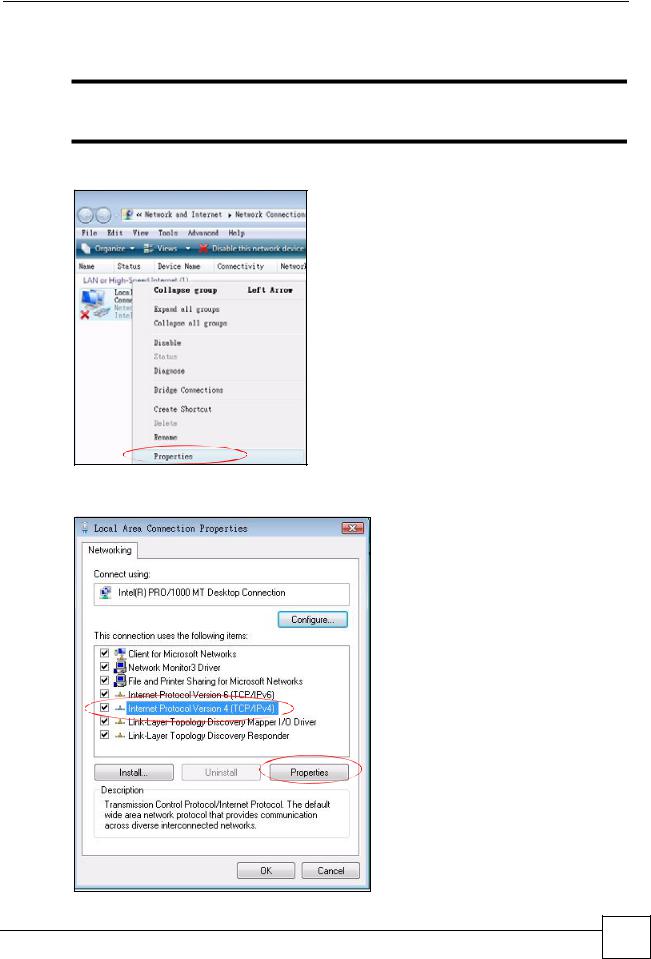
Приложение A Настройка IP-адреса компьютера
5Щелкните правой кнопкой мыши на Local Area Connection и нажмите Properties.
"В ходе данной процедуры нажимайте на Continue всякий раз, когда
Windows запрашивает разрешение на продолжение.
Рисунок 183 Windows Vista: окно Network and Sharing Center
6 Выберите Internet Protocol Version 4 (TCP/IPv4) и нажмите на Properties.
Рисунок 184 Windows Vista: окно Local Area Connection Properties
Руководство пользователя по серии ES-3124
337 |
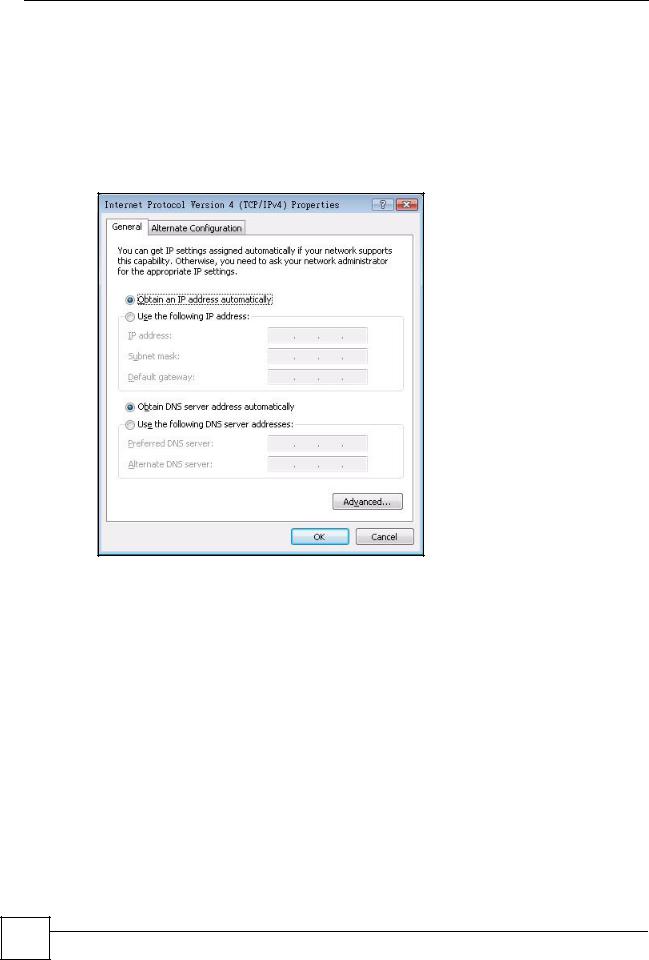
Приложение A Настройка IP-адреса компьютера
7Откроется окно Internet Protocol Version 4 (TCP/IPv4) Properties (вкладка General).
•В случае динамического назначения IP-адресов нажмите Obtain an IP address automatically.
•В случае статического IP-адреса нажмите Use the following IP address и введите значения в поля IP address, Subnet mask и Default gateway.
•Нажмите на Advanced.
Рисунок 185 Windows Vista: окно Internet Protocol Version 4 (TCP/IPv4) Properties
8 Если IP-адрес шлюза не известен, удалите все ранее настроенные шлюзы на вкладке IP Settings и нажмите OK.
При необходимости настроить дополнительные IP-адреса выполните одно или несколько из нижеперечисленных действий:
•На вкладке IP Settings в разделе IP-адресов нажмите на Add.
•В разделе TCP/IP Address введите IP-адрес в поле IP address и маску подсети в поле Subnet mask, после чего нажмите на Add.
•Повторите два приведенных выше шага для всех IP-адресов, которые необходимо добавить.
•Настройте дополнительные шлюзы по умолчанию на вкладке IP Settings, нажав на Add в разделе Default gateways.
•В разделе TCP/IP Gateway Address введите IP-адрес шлюза по умолчанию в поле Gateway. Чтобы вручную настроить метрику по умолчанию (количество шагов передачи), снимите выделение с переключателя Automatic metric и введите значение метрики в поле Metric.
•Нажмите Add.
338 |
Руководство пользователя по серии ES-3124
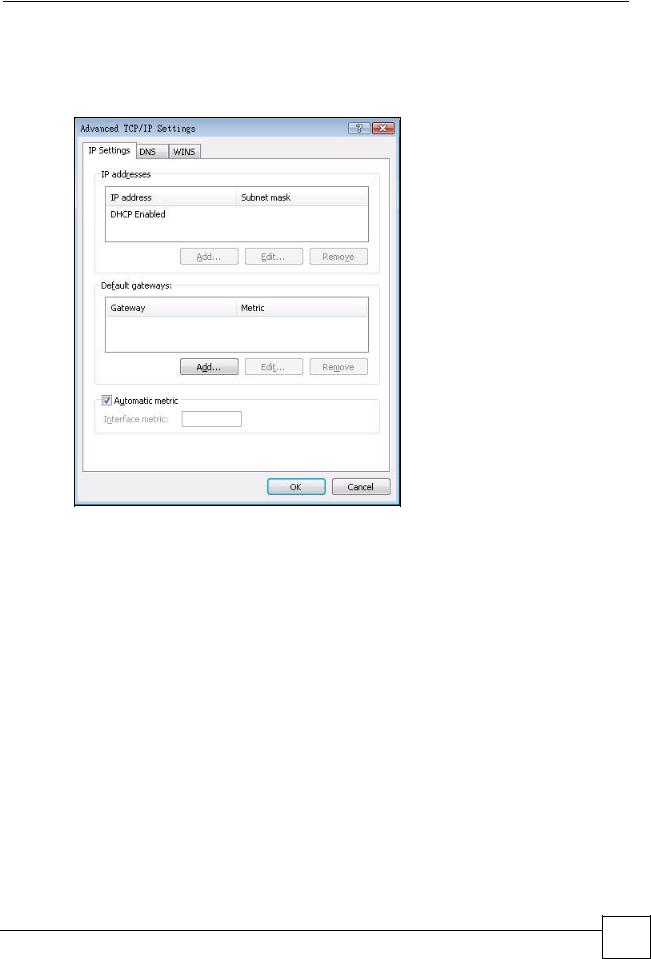
Приложение A Настройка IP-адреса компьютера
•Повторите три приведенных выше шага для всех шлюзов по умолчанию, которые необходимо добавить.
•По окончании нажмите на OK.
Рисунок 186 Windows Vista: окно Advanced TCP/IP Properties
9В окне Internet Protocol Version 4 (TCP/IPv4) Properties (на вкладке General):
•Нажмите на Obtain DNS server address automatically, если IP-адрес или IP-
адреса серверов DNS не известны.
•Если IP-адреса серверов DNS известны, нажмите на Use the following DNS server addresses и введите их в поля Preferred DNS server и Alternate DNS server.
Если ранее адреса DNS-серверов уже настраивались, нажмите на Advanced и затем перейдите на вкладку DNS, чтобы упорядочить их.
Руководство пользователя по серии ES-3124
339 |

Приложение A Настройка IP-адреса компьютера
Рисунок 187 Windows Vista: окно Internet Protocol Version 4 (TCP/IPv4) Properties
10 Нажмите OK, чтобы закрыть окно Internet Protocol Version 4 (TCP/IPv4) Properties.
11 Нажмите Close, чтобы закрыть окно Local Area Connection Properties. 12 Закройте окно Network Connections.
13 Включите коммутатор и перезапустите компьютер (в случае получения соответствующего запроса системы).
Проверка настроек
1Нажмите на Start, All Programs, Accessories и затем Command Prompt.
2В окне Command Prompt введите «ipconfig» и нажмите [ENTER]. Кроме того, можно открыть окно Network Connections, щелкнуть правой кнопкой мыши на сетевом соединении, нажать на Status и затем перейти на вкладку Support.
Macintosh OS 8/9
1Нажмите на меню Apple, Control Panel и дважды щелкните на TCP/IP, чтобы открыть окно TCP/IP Control Panel.
340 |
Руководство пользователя по серии ES-3124

Приложение A Настройка IP-адреса компьютера
Рисунок 188 Macintosh OS 8/9: меню Apple
2 Выберите из списка Connect via пункт Ethernet built-in.
Рисунок 189 Macintosh OS 8/9: окно TCP/IP
3В случае динамического назначения параметров выберите из списка Configure:
пункт Using DHCP Server.
4В случае статических настроек выполните следующие действия:
Руководство пользователя по серии ES-3124
341 |

Приложение A Настройка IP-адреса компьютера
•В поле Configure выберите Manually.
•Введите IP-адрес в поле IP Address.
•Введите маску подсети в поле Subnet mask.
•Введите IP-адрес коммутатора в поле Router address.
5 Закройте окно TCP/IP Control Panel.
6При появлении запроса нажмите на Save, чтобы сохранить изменения конфигурации.
7Включите коммутатор и перезапустите компьютер (в случае получения соответствующего запроса системы).
Проверка настроек
Настройки TCP/IP можно проверить в окне TCP/IP Control Panel.
Macintosh OS X
1Нажмите на меню Apple и выберите System Preferences, чтобы открыть окно
System Preferences.
Рисунок 190 Macintosh OS X: меню Apple
2Нажмите на Network в строке значков.
•Выберите из списка Location значение Automatic.
•Выберите из списка Show значение Built-in Ethernet.
•Нажмите на вкладку TCP/IP.
3В случае динамического назначения параметров выберите из списка Configure
пункт Using DHCP.
342 |
Руководство пользователя по серии ES-3124

Приложение A Настройка IP-адреса компьютера
Рисунок 191 Macintosh OS X: окно Network
4В случае статических настроек выполните следующие действия:
•В поле Configure выберите Manually.
•Введите IP-адрес в поле IP Address.
•Введите маску подсети в поле Subnet mask.
•Введите IP-адрес коммутатора в поле Router address.
5Нажмите Apply Now и закройте окно.
6Включите коммутатор и перезапустите компьютер (в случае получения соответствующего запроса системы).
Проверка настроек
Настройки TCP/IP можно проверить в окне Network.
Linux
В данном разделе описана настройка параметров TCP/IP для компьютера под управлением Red Hat Linux 9.0. Порядок действий, внешний вид экранов и расположение файлов зависит от дистрибутива и версии Linux.
Руководство пользователя по серии ES-3124
343 |

Приложение A Настройка IP-адреса компьютера
"Необходимо выполнить вход в систему с правами администратора root.
Использование среды K Desktop Environment (KDE)
Чтобы настроить IP-адрес компьютера с использованием среды KDE, выполните следующие действия.
1Нажмите на кнопку Red Hat (расположена в левом нижнем углу), выберите System Setting и нажмите на Network.
Рисунок 192 Red Hat 9.0: среда KDE: окно Network Configuration: Devices
2Дважды щелкните на профиле сетевой карты, которую необходимо настроить. Появится экран Ethernet Device General, показанный на следующем рисунке.
344 |
Руководство пользователя по серии ES-3124
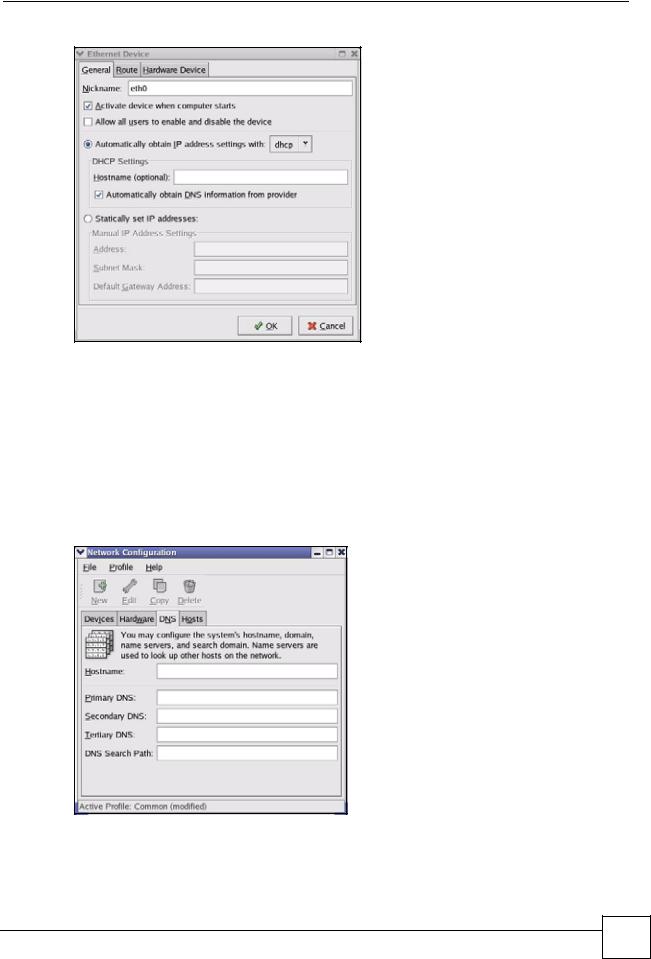
Приложение A Настройка IP-адреса компьютера
Рисунок 193 Red Hat 9.0: среда KDE: окно Ethernet Device: General
•Если IP-адрес назначается динамически, нажмите на Automatically obtain IP address settings with и выберите из ниспадающего списка dhcp.
•В случае статического IP-адреса нажмите на Statically set IP Addresses и
заполните поля Address, Subnet mask и Default Gateway Address.
3Нажмите на OK, чтобы сохранить изменения и закрыть экран Ethernet Device General.
4Если известные IP-адреса серверов DNS, нажмите на вкладку DNS на экране Network Configuration. Введите информацию о серверах DNS в соответствующие поля.
Рисунок 194 Red Hat 9.0: среда KDE: окно Network Configuration: DNS
5Нажмите на вкладку Devices.
6Нажмите на кнопку Activate, чтобы изменения вступили в силу. Появится следующий экран. Нажмите на Yes, чтобы сохранить изменения на всех экранах.
Руководство пользователя по серии ES-3124
345 |

Приложение A Настройка IP-адреса компьютера
Рисунок 195 Red Hat 9.0: среда KDE: окно Network Configuration: Activate
7После завершения процесса перезапуска сетевой карты убедитесь, что ее статус в поле Status на экране Network Configuration отображается как Active.
Использование файлов конфигурации
346 |
Чтобы настроить IP-адрес компьютера посредством редактирования файлов конфигурации сети, выполните следующие действия.
1Если в компьютере установлена только одна сетевая карта, найдите конфигурационный файл ifconfig-eth0 (где eth0 – имя карты Ethernet). Откройте конфигурационный файл в любом текстовом редакторе.
•В случае динамического назначения IP-адреса введите в поле BOOTPROTO= значение dhcp. Пример показан на следующем рисунке.
Рисунок 196 Red Hat 9.0: настройка динамического получения IP-адреса в файле ifconfig-eth0
DEVICE=eth0
ONBOOT=yes
BOOTPROTO=dhcp
USERCTL=no
PEERDNS=yes
TYPE=Ethernet
•В случае статического IP-адреса введите в поле BOOTPROTO= значение static. Введите IPADDR= и затем IP-адрес (в формате десятичных чисел, разделенных точками), после чего введите NETMASK= и затем маску подсети. В следующем примере показано назначение статического IP-адреса 192.168.1.10 с маской подсети 255.255.255.0.
Рисунок 197 Red Hat 9.0: настройка статического IP-адреса в файле ifconfig-eth0
DEVICE=eth0
ONBOOT=yes
BOOTPROTO=static
IPADDR=192.168.1.10
NETMASK=255.255.255.0
USERCTL=no
PEERDNS=yes
TYPE=Ethernet
Руководство пользователя по серии ES-3124

Приложение A Настройка IP-адреса компьютера
2Если известны IP-адреса серверов DNS, введите информацию о серверах DNS в файлresolv.conf, находящийся вкаталоге /etc. Нижепоказанпримерсвводом IP-адресов двух серверов DNS.
Рисунок 198 Red Hat 9.0: настройки DNS в файле resolv.conf
nameserver 172.23.5.1 nameserver 172.23.5.2
3После редактирования и сохранения конфигурационных файлов необходимо перезапустить сетевую карту. Введите ./network restart в каталоге /etc/ rc.d/init.d. Пример показан на следующем рисунке.
Рисунок 199 Red Hat 9.0: перезапуск сетевой карты
[root@localhost init.d]# network restart
Shutting down |
interface eth0: |
[OK] |
|
Shutting down |
loopback interface: |
[OK] |
|
Setting network parameters: |
[OK] |
||
Bringing |
up loopback interface: |
[OK] |
|
Bringing |
up interface eth0: |
[OK] |
|
Проверка настроек
Чтобы проверить настройки TCP/IP, введите на экране терминала ifconfig.
Рисунок 200 Red Hat 9.0: проверка настроек TCP/IP
[root@localhost]# ifconfig
eth0 |
Link encap:Ethernet HWaddr 00:50:BA:72:5B:44 |
|
|
inet addr:172.23.19.129 Bcast:172.23.19.255 Mask:255.255.255.0 |
|
|
UP BROADCAST RUNNING MULTICAST MTU:1500 |
Metric:1 |
|
RX packets:717 errors:0 dropped:0 overruns:0 frame:0 |
|
|
TX packets:13 errors:0 dropped:0 overruns:0 carrier:0 |
|
|
collisions:0 txqueuelen:100 |
(1.5 Kb) |
|
RX bytes:730412 (713.2 Kb) TX bytes:1570 |
|
|
Interrupt:10 Base address:0x1000 |
|
[root@localhost]# |
|
|
Руководство пользователя по серии ES-3124
347 |
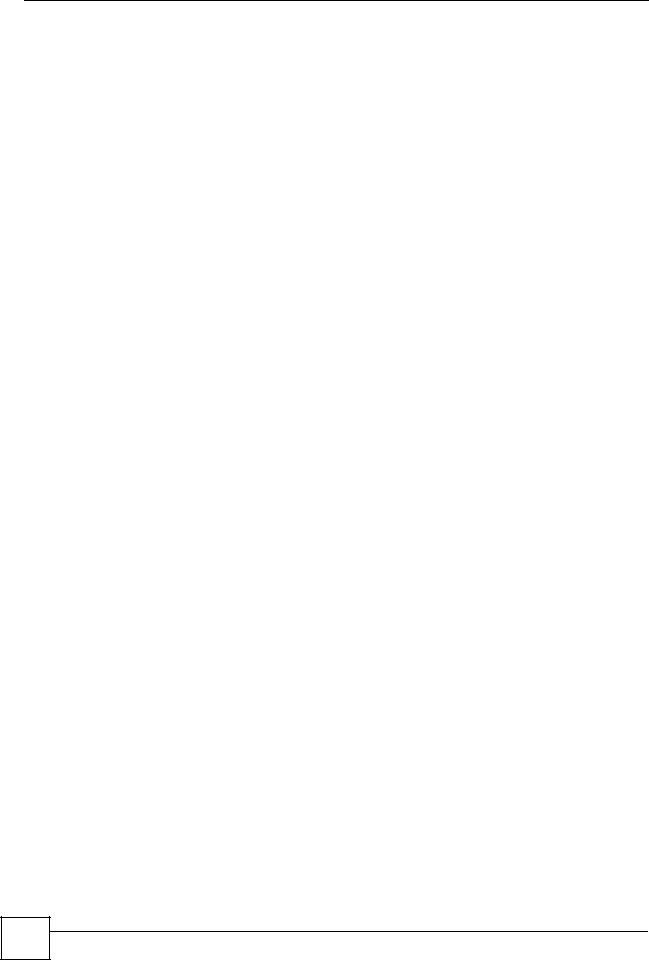
Приложение A Настройка IP-адреса компьютера
348 |
Руководство пользователя по серии ES-3124
